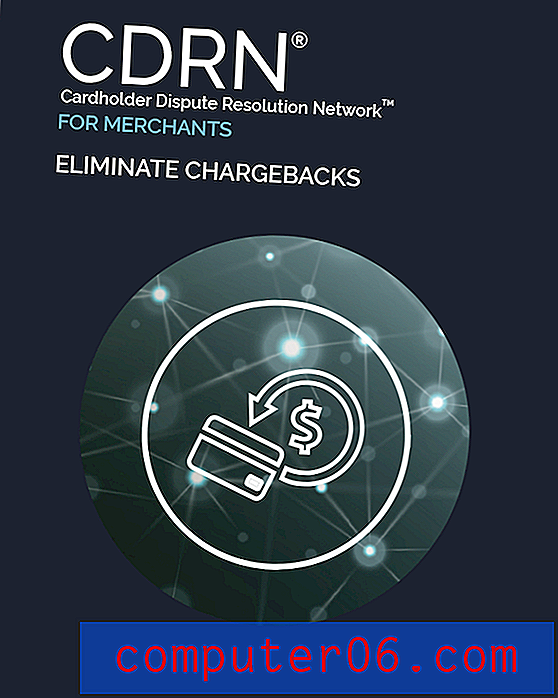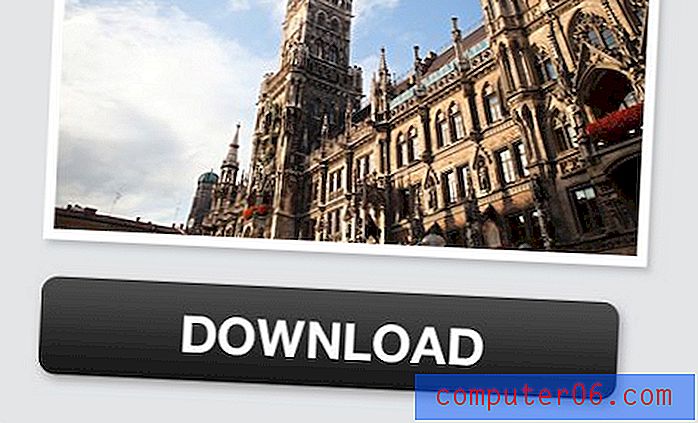Jak usunąć folder ze zdjęciami na iPhonie 6
Wcześniej pokazaliśmy, jak tworzyć własne foldery zdjęć w iOS 9, co jest doskonałym rozwiązaniem do sortowania zdjęć. Ale może się okazać, że masz za dużo folderów, co utrudnia znalezienie tego, czego szukasz.
Na szczęście możesz usunąć utworzone foldery ze zdjęciami. Nasz przewodnik poniżej pokaże Ci, jak to zrobić.
Usuwanie folderów ze zdjęciami z iPhone'a 6
Kroki opisane w tym artykule zostały wykonane na telefonie iPhone 6 Plus w systemie iOS 9.2.
Pamiętaj, że niektóre foldery zdjęć w systemie iOS 9 są domyślne i nie można ich usunąć. Należą do nich między innymi Rolka z aparatu, Autoportrety, Panoramy, Filmy, Slo-mo, Upływ czasu i Zrzuty ekranu. Twój iPhone automatycznie sortuje zdjęcia do tych folderów. Możesz tymczasowo usunąć jeden z tych albumów, usuwając każdy typ tego zdjęcia z Rolki z aparatu. Na przykład usunięcie wszystkich filmów poklatkowych spowoduje usunięcie folderu poklatkowego, dopóki nie nagrasz innego filmu poklatkowego.
Niektóre z tych folderów pojawią się po zrobieniu pewnych rodzajów zdjęć lub filmów. Jeśli stukniesz przycisk Edytuj w aplikacji Zdjęcia i nie widzisz czerwonego kółka po lewej stronie folderu, nie możesz go usunąć. Ponadto usunięcie folderu nie spowoduje usunięcia zawartych w nim zdjęć. Oryginalne kopie zdjęć w tym folderze nadal znajdują się w Rolce z aparatu.
Oto jak usunąć folder ze zdjęciami na iPhonie 6 -
- Otwórz aplikację Zdjęcia .
- Wybierz opcję Albumy u dołu ekranu.
- Naciśnij przycisk Edytuj w prawym górnym rogu ekranu.
- Stuknij czerwone kółko po lewej stronie folderu, który chcesz usunąć.
- Naciśnij przycisk Usuń .
- Naciśnij przycisk Usuń album, aby go potwierdzić.
- Naciśnij przycisk Gotowe w prawym górnym rogu ekranu.
Te kroki są powtarzane poniżej ze zdjęciami -
Krok 1: Otwórz aplikację Zdjęcia .

Krok 2: Wybierz opcję Albumy u dołu ekranu.
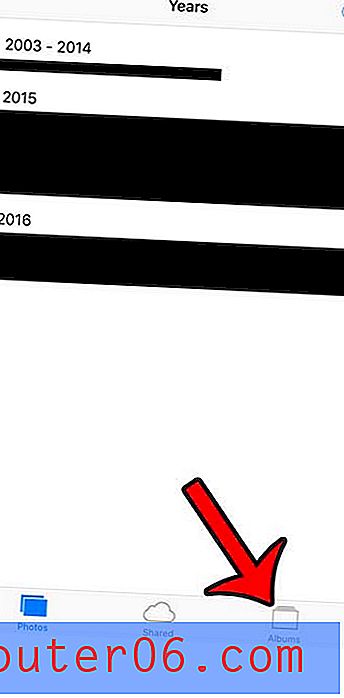
Krok 3: Naciśnij przycisk Edytuj w prawym górnym rogu ekranu.
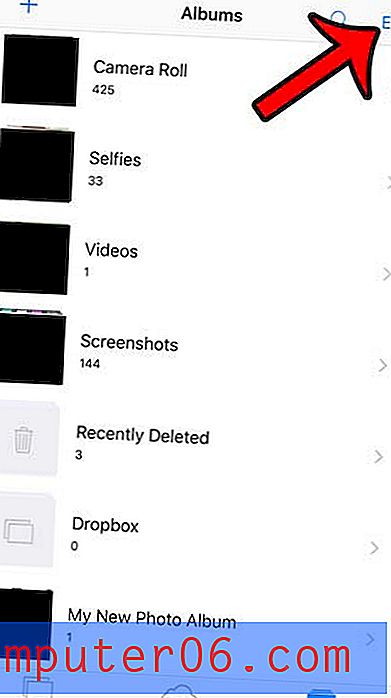
Krok 4: Stuknij czerwone kółko po lewej stronie folderu, który chcesz usunąć.
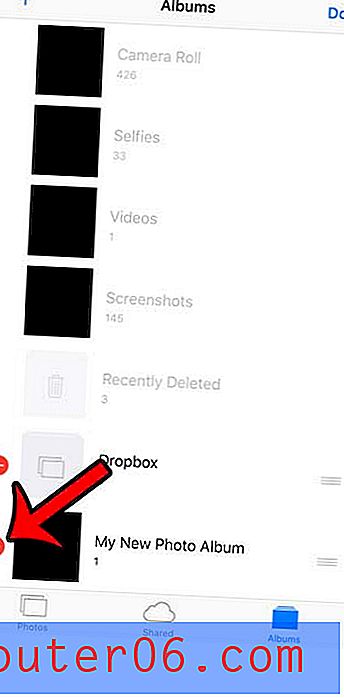
Krok 5: Naciśnij czerwony przycisk Usuń po prawej stronie nazwy folderu.
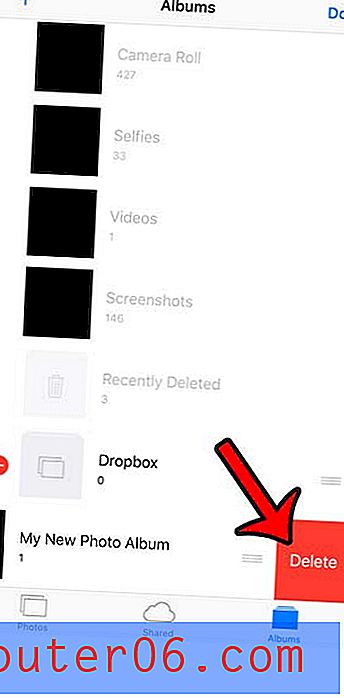
Krok 6: Naciśnij przycisk Usuń album u dołu ekranu, aby potwierdzić usunięcie.
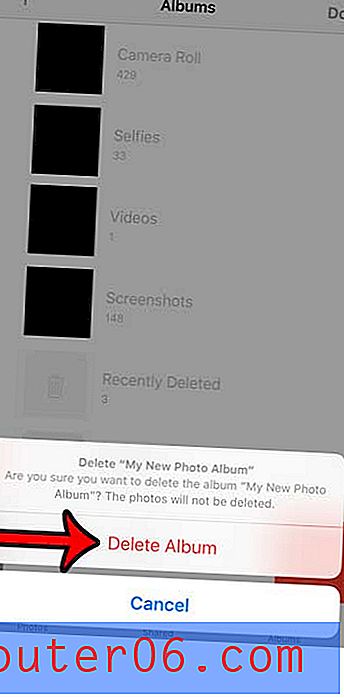
Krok 7: Naciśnij przycisk Gotowe w prawym górnym rogu ekranu, aby powrócić do normalnego widoku.
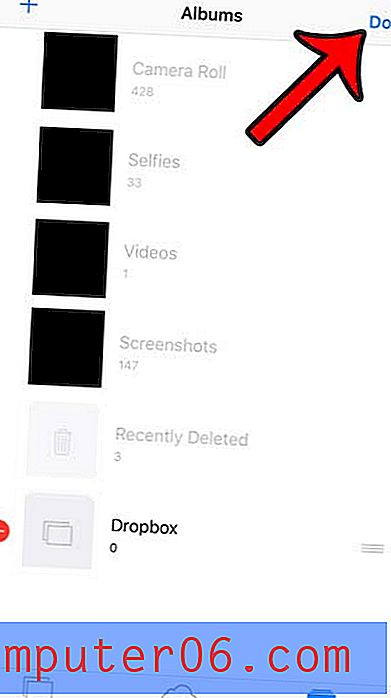
Jeśli usuniesz zdjęcia na iPhonie w iOS 9, nie znikają one natychmiast. Aby całkowicie usunąć zdjęcia, musisz również opróżnić folder Ostatnio usunięte. Niedawno usunięty folder jest pomocny podczas przypadkowego usunięcia zdjęcia, ale może być problem, gdy celowo chcesz usunąć foldery.